升级win11显示0x0错误代码如何修复 如何解决升级Win11显示0x0错误代码问题
当您升级Windows 11操作系统时,可能会遇到显示错误代码0x0的问题,这个错误代码可能会导致升级过程中的困惑和不便。幸运的是有一些简单的解决方法可以帮助您修复这个问题。在本文中我们将探讨如何解决升级Win11显示0x0错误代码问题,并提供一些实用的方法来解决这个烦人的错误。无论您是计算机新手还是有经验的用户,都可以通过下面的步骤轻松解决这个问题。
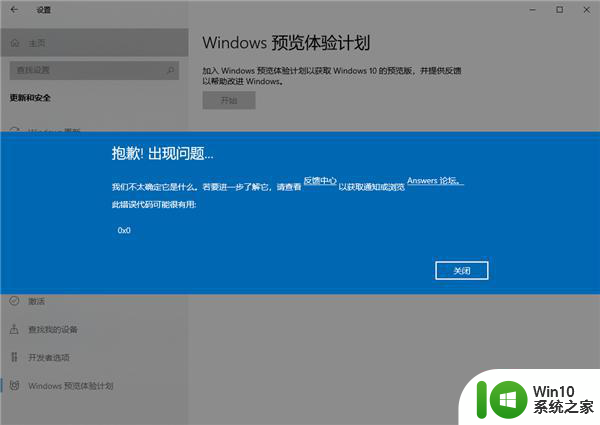
Win11升级提示0x0错误代码解决方法
1、以管理员身份启动PowerShell ,直接在搜索框中搜索 PowerShell,右键选择“以管理员身份运行”
2、复制下面的命令,回车运行
$path = “HKLM:\SOFTWARE\Microsoft\Windows\CurrentVersion\Policies\DataCollection”
# Telemetry level: 1 - basic, 3 - full
$value = “3”
New-ItemProperty -Path $path -Name AllowTelemetry -Value $value -Type Dword -Force
New-ItemProperty -Path $path -Name MaxTelemetryAllowed -Value $value -Type Dword -Force
3、重启系统。
如果依旧无法解决,可以尝试参考以下链接中内容尝试进行解决:
注:部分用户经该操作已经修复了这个问题。希望能帮助到大家!
以上就是解决升级win11显示0x0错误代码的全部内容,如果遇到这种情况,可以按照以上步骤解决,非常简单快速。
升级win11显示0x0错误代码如何修复 如何解决升级Win11显示0x0错误代码问题相关教程
- 升级win11提示0x0错误如何修复 win11升级失败0x0错误代码解决方法
- win11升级失败出现错误代码0x0解决方法 win11升级失败怎么解决
- windows11错误代码0x0如何解决 windows11 0x0错误怎么办
- win11登录onedrive显示错误代码0x8004def7的解决方案 win11登录onedrive显示错误代码0x8004def7如何修复
- win11 beta 80072ee7错误代码如何修复 win11 80072ee7错误代码解决方法
- win11共享提示错误代码0x800704cf 不能访问网络位置如何解决 Win11共享提示错误代码0x800704cf解决方法
- Win11系统更新升级出现错误代码0x80070002如何处理 Win11系统更新升级失败怎么办
- 华硕笔记本升级win11错误代码0xC1900101或0x80070002的解决方法 华硕笔记本win11升级失败解决方法
- win11遇到错误代码0x80070002的解决方法 win11错误代码0x80070002解决方案
- Win11更新失败0x800707e7如何解决 如何修复Win10升级Win11时的0x800707e7错误
- windows11激活失败错误0xc004c060如何修复 Win11激活错误代码0xc004c060解决方法
- win11出现蓝屏错误代码0x0000001A如何修复 Win11蓝屏代码0x0000001A怎么办
- win11系统启动explorer.exe无响应怎么解决 Win11系统启动时explorer.exe停止工作如何处理
- win11显卡控制面板不见了如何找回 win11显卡控制面板丢失怎么办
- win11安卓子系统更新到1.8.32836.0版本 可以调用gpu独立显卡 Win11安卓子系统1.8.32836.0版本GPU独立显卡支持
- Win11电脑中服务器时间与本地时间不一致如何处理 Win11电脑服务器时间与本地时间不同怎么办
win11系统教程推荐
- 1 win11安卓子系统更新到1.8.32836.0版本 可以调用gpu独立显卡 Win11安卓子系统1.8.32836.0版本GPU独立显卡支持
- 2 Win11电脑中服务器时间与本地时间不一致如何处理 Win11电脑服务器时间与本地时间不同怎么办
- 3 win11系统禁用笔记本自带键盘的有效方法 如何在win11系统下禁用笔记本自带键盘
- 4 升级Win11 22000.588时提示“不满足系统要求”如何解决 Win11 22000.588系统要求不满足怎么办
- 5 预览体验计划win11更新不了如何解决 Win11更新失败怎么办
- 6 Win11系统蓝屏显示你的电脑遇到问题需要重新启动如何解决 Win11系统蓝屏显示如何定位和解决问题
- 7 win11自动修复提示无法修复你的电脑srttrail.txt如何解决 Win11自动修复提示srttrail.txt无法修复解决方法
- 8 开启tpm还是显示不支持win11系统如何解决 如何在不支持Win11系统的设备上开启TPM功能
- 9 华硕笔记本升级win11错误代码0xC1900101或0x80070002的解决方法 华硕笔记本win11升级失败解决方法
- 10 win11玩游戏老是弹出输入法解决方法 Win11玩游戏输入法弹出怎么办
win11系统推荐
- 1 win11系统下载纯净版iso镜像文件
- 2 windows11正式版安装包下载地址v2023.10
- 3 windows11中文版下载地址v2023.08
- 4 win11预览版2023.08中文iso镜像下载v2023.08
- 5 windows11 2023.07 beta版iso镜像下载v2023.07
- 6 windows11 2023.06正式版iso镜像下载v2023.06
- 7 win11安卓子系统Windows Subsystem For Android离线下载
- 8 游戏专用Ghost win11 64位智能装机版
- 9 中关村win11 64位中文版镜像
- 10 戴尔笔记本专用win11 64位 最新官方版